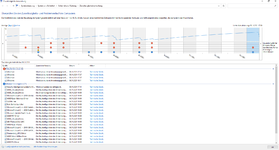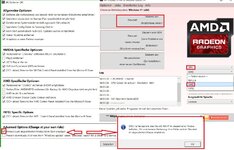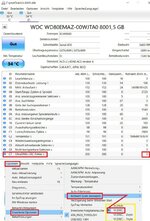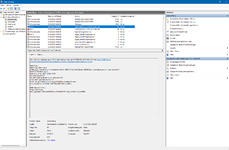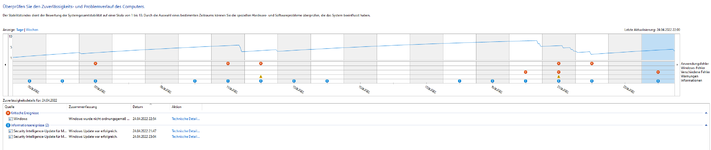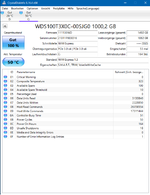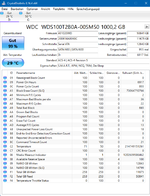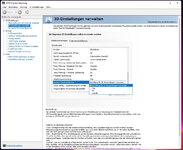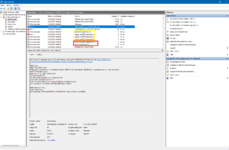Hallo ihr Lieben,
Ich bin noch ganz neu in diesem Forum und insgesamt im PC-Building, daher wenn Angaben fehlen oder meine Fragen nicht allzu treffend formuliert sind, nehmt es mir bitte nicht zu übel.
Kurz nach Weihnachten bin ich mein Herzensprojekt eines neuen PCs angegangen. Ich komme von einer GTX 970 und habe mir trotz der recht teuren Preise die einzelnen Komponenten bestellt. Verbaut sind:
- Gigabyte A520 Aorus Elite, So.AM4, ATX
- AMD Ryzen 5 5600X 6x 3.70GHz So.AM4 BOX
- 1 x Kingston NV1 1 TB, SSD (M.2)
- Sharkoon SHP Bronze 600W, PC-Netzteil
- Corsair Vengeance RBG Pro 16GB (2x8GB) DDR4 3200MHz C16 XMP 2.0 Enthusiast
- Sharkoon RGB LIT 100, PC Gehäuse
- Nvidia GeForce RTX 3060
Der Zusammenbau ging soweit auch sehr gut. Windows 10 Betriebssystem noch draufgespielt und fertig war der Gaming PC. Dann habe ich allerdings kurz darauf auf Windows 11 geupdated. Phuu war das ein Stress mit dem TPM und so weiter. Aber auch das hat irgendwann geklappt... und dann kam die große Ernüchterung: der Computer stürzt regelmäßig ab, und auch Spiele (aktuell spiele ich hauptsächlich Genshin Impact) stürzen mindestens 1x täglich ab. Die Abstürze kommen unregelmäßig, in verschiedenen Programmen und bei verschieden starker Auslastung. Ich sehe keine Gemeinsamkeiten.
Das Ereignisprotokoll gibt einen kritischen Fehler an "Kernel-Power" (70368744177664),(2)
Bei den Spieleabstürzen tritt immer der folgende Fehler auf:
Fehler bei der Initialisierung der SCEP-Zertifikatregistrierung für Lokales System über https://AMD-KeyId-578c545f796951421221a4a578acdb5f682f89c8.microsoftaik.azure.net/templates/Aik/scep:
GetCACaps
GetCACaps: Not Found
{"Message":"The authority \"amd-keyid-578c545f796951421221a4a578acdb5f682f89c8.microsoftaik.azure.net\" does not exist."}
HTTP/1.1 404 Not Found
Date: Sat, 29 Jan 2022 17:13:12 GMT
Content-Length: 121
Content-Type: application/json; charset=utf-8
X-Content-Type-Options: nosniff
Strict-Transport-Security: max-age=31536000;includeSubDomains
x-ms-request-id: dfd5e660-7380-40ab-bd01-8146ec8ef02c
Methode: GET(469ms)
Phase: GetCACaps
Nicht gefunden (404). 0x80190194 (-2145844844 HTTP_E_STATUS_NOT_FOUND)
Vielleicht hängt das irgendwie zusammen?
Mir gehen leider wirklich die Ideen aus, was ich hier noch machen kann... Es ist einfach unglaublich frustrierend...
Hat von euch eventuell jemand Ideen, was das sein könnte? Gerne gebe ich noch benötigte Informationen nach (ich habe mit Sicherheit irgendetwas vergessen, von dem ich nicht einmal weiß was es ist *grins*).
Vielen Dank auf jeden Fall schonmal an jeden, der sich Gedanken zu dem Thema macht!
- Marie
Ich bin noch ganz neu in diesem Forum und insgesamt im PC-Building, daher wenn Angaben fehlen oder meine Fragen nicht allzu treffend formuliert sind, nehmt es mir bitte nicht zu übel.
Kurz nach Weihnachten bin ich mein Herzensprojekt eines neuen PCs angegangen. Ich komme von einer GTX 970 und habe mir trotz der recht teuren Preise die einzelnen Komponenten bestellt. Verbaut sind:
- Gigabyte A520 Aorus Elite, So.AM4, ATX
- AMD Ryzen 5 5600X 6x 3.70GHz So.AM4 BOX
- 1 x Kingston NV1 1 TB, SSD (M.2)
- Sharkoon SHP Bronze 600W, PC-Netzteil
- Corsair Vengeance RBG Pro 16GB (2x8GB) DDR4 3200MHz C16 XMP 2.0 Enthusiast
- Sharkoon RGB LIT 100, PC Gehäuse
- Nvidia GeForce RTX 3060
Der Zusammenbau ging soweit auch sehr gut. Windows 10 Betriebssystem noch draufgespielt und fertig war der Gaming PC. Dann habe ich allerdings kurz darauf auf Windows 11 geupdated. Phuu war das ein Stress mit dem TPM und so weiter. Aber auch das hat irgendwann geklappt... und dann kam die große Ernüchterung: der Computer stürzt regelmäßig ab, und auch Spiele (aktuell spiele ich hauptsächlich Genshin Impact) stürzen mindestens 1x täglich ab. Die Abstürze kommen unregelmäßig, in verschiedenen Programmen und bei verschieden starker Auslastung. Ich sehe keine Gemeinsamkeiten.
Das Ereignisprotokoll gibt einen kritischen Fehler an "Kernel-Power" (70368744177664),(2)
Bei den Spieleabstürzen tritt immer der folgende Fehler auf:
Fehler bei der Initialisierung der SCEP-Zertifikatregistrierung für Lokales System über https://AMD-KeyId-578c545f796951421221a4a578acdb5f682f89c8.microsoftaik.azure.net/templates/Aik/scep:
GetCACaps
GetCACaps: Not Found
{"Message":"The authority \"amd-keyid-578c545f796951421221a4a578acdb5f682f89c8.microsoftaik.azure.net\" does not exist."}
HTTP/1.1 404 Not Found
Date: Sat, 29 Jan 2022 17:13:12 GMT
Content-Length: 121
Content-Type: application/json; charset=utf-8
X-Content-Type-Options: nosniff
Strict-Transport-Security: max-age=31536000;includeSubDomains
x-ms-request-id: dfd5e660-7380-40ab-bd01-8146ec8ef02c
Methode: GET(469ms)
Phase: GetCACaps
Nicht gefunden (404). 0x80190194 (-2145844844 HTTP_E_STATUS_NOT_FOUND)
Vielleicht hängt das irgendwie zusammen?
Mir gehen leider wirklich die Ideen aus, was ich hier noch machen kann... Es ist einfach unglaublich frustrierend...
Hat von euch eventuell jemand Ideen, was das sein könnte? Gerne gebe ich noch benötigte Informationen nach (ich habe mit Sicherheit irgendetwas vergessen, von dem ich nicht einmal weiß was es ist *grins*).
Vielen Dank auf jeden Fall schonmal an jeden, der sich Gedanken zu dem Thema macht!
- Marie
Zuletzt bearbeitet:




 - das finde ich selbstverständlich bevor ich in einem solchen Forum um Hilfe bitte. Leider hat davon nichts geholfen.
- das finde ich selbstverständlich bevor ich in einem solchen Forum um Hilfe bitte. Leider hat davon nichts geholfen.